Мы настолько привыкли находиться в сети, что не можем прожить без этого даже пару дней. Бывают ситуации, когда друзьям необходим доступ к интернету, а трафик уже исчерпан. На помощь придет любой абонент, у которого есть смартфон. Разберемся, как поделиться интернетом в нужный момент на Мегафоне.
Способы раздачи
Вариантов для предоставления своего трафика другим пользователям множество. Рассмотрим каждый из них.

Самым распространенным способом является использование устройства как точки раздачи WI-FI. С помощью этого вида можно делиться гигабайтами с различными устройствами, в том числе и с компьютерами. Чтобы другие абоненты смогли воспользоваться вашими мобильными данными они обязаны указать пароль для соединения. Впрочем, можете его и не задавать. В этом случае подключиться к вашему WI-FI смогут все сотовые гаджеты без исключения. Имя сети появляется автоматически. При желании его можно изменить на любое другое. В настройках можно дополнительно указать максимальное число пользователей и частоту. Пока использование трафика активно, очень быстро расходуется заряд батареи. Чтобы этого избежать настройте параметры автоматического отключения. Через определенное время, например, 5 или 60 минут услуга деактивируется самостоятельно.
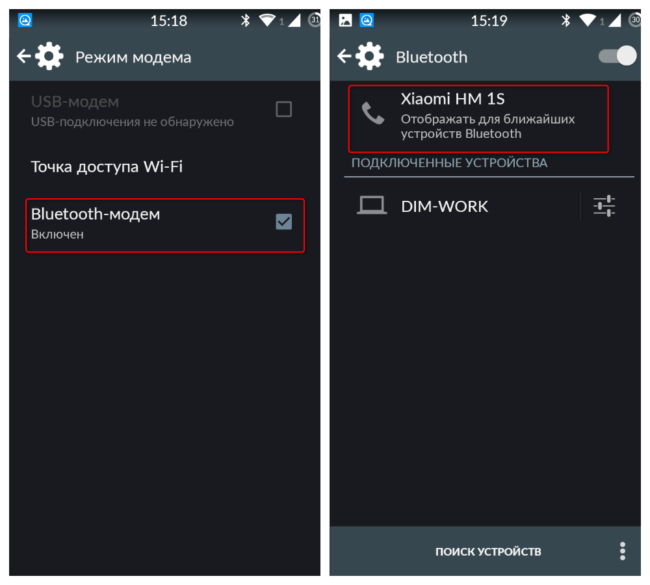
Можно использовать телефон как Bluetooth-модем. В этом случае необходимо перевести переключатель в соответствующее положение. Дополнительных настроек не требуется. У пользователей, которые включат блютуз, появится доступ к трафику, но только после вашего подтверждения.
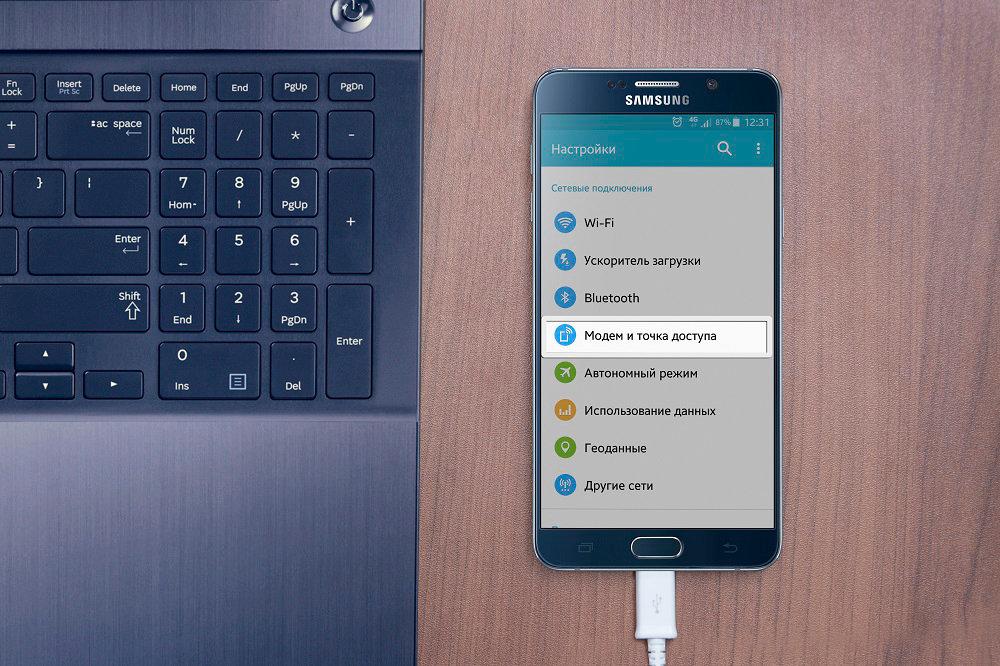
Телефон может выступать в качестве модема и с использованием USB провода. Таким способом предоставляется интернет для ноутбуков или компьютеров. Этот способ неудобен тем, что для подключения дополнительно потребуется USB провод. По такому же принципу работает модем через ИК — порт.
Точка раздачи на Android
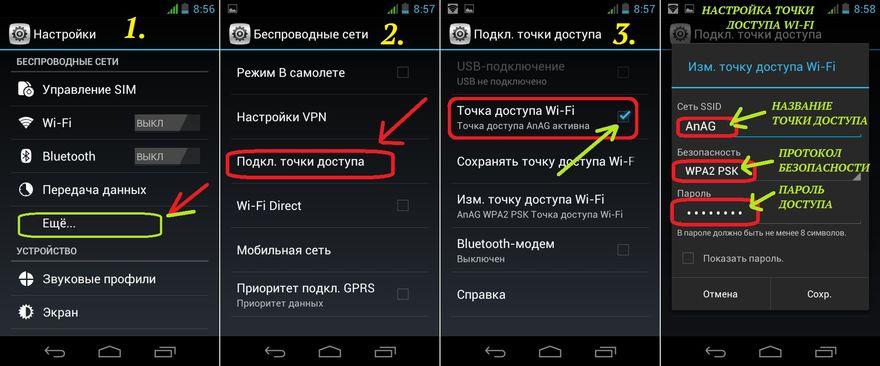
Предоставление своих гигабайт возможно с любой операционной системы. Соответственно, пошаговая инструкция будет изменяться в зависимости от работающей ОС. Для Android подключение будет выглядеть следующим образом:
- зайдите в основное меню;
- откройте виджет «Настройки»;
- откройте вкладку «Режим модема»;
- переведите рычажок на нужном поле в активное положение;
- долгим нажатием на строку откройте параметры для активации;
- в дополнительном окне настраивается наличие или отсутствие пароля и его комбинация, частота, количество пользователей и время до автоматической деактивации.
После того как все действия будут выполнены другие абоненты могут смело присоединяться к вашей раздаче.
Для использования Bluetooth-модема необходимо:
- пройти в «Настройки»;
- открыть поле «Режим модема»;
- перевести кнопку около строки «Bluetooth-модем» в положение «Включено». Автоматически активируется блютуз и с его помощью другие телефоны смогут воспользоваться чужим трафиком.
Стоимость передачи данных полностью оплачивается тем пользователем, который раздает ее.
В этом же виджете активируется USB модем. Для его использования необходимо воспользоваться стандартным шнуром.
Инструкция для Windows Phone
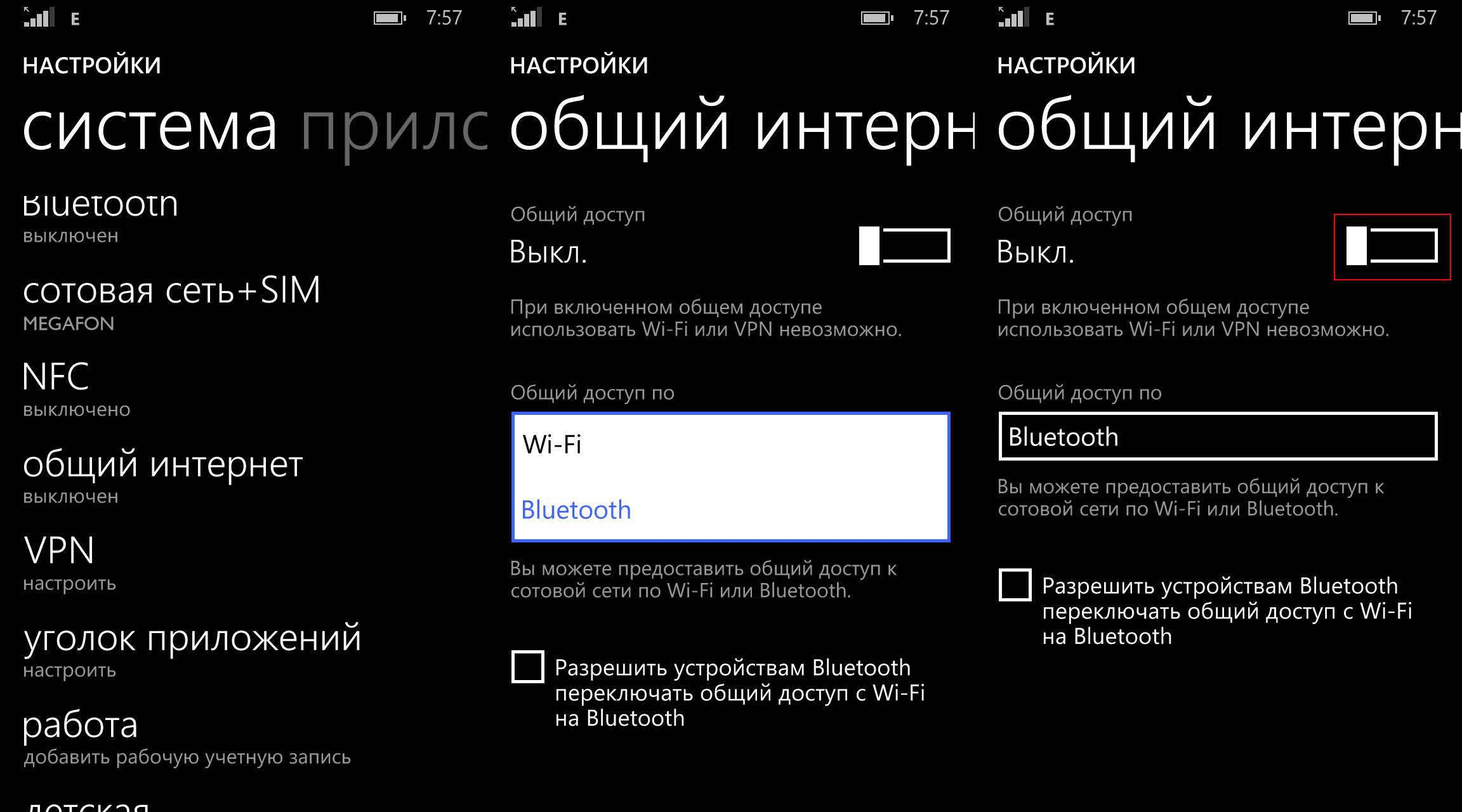
Устройства, работающие на базе операционной системы Windows Phone, могут выступать в качестве точки подключения к сети. Чтобы обеспечить раздачу необходимо:
- зайти в настройки гаджета;
- найти вкладку «Передача данных» и активировать ее;
- найти в настройках системы параметр «Общий интернет» и открыть его;
- переведите переключатель в активное положение и нажмите на кнопку «Установка»;
- в открывшемся окне задайте имя сети и пароль доступа. Эти данные понадобятся для того, чтобы лишние пользователи не смогли подключиться к вашей точке.
Воспользоваться вашими гигабайтами смогут всего 8 пользователей. Чтобы избежать больших счетов за связь контролируйте количество потраченных всеми подключенными абонентами гигабайты. Для этого на смартфоне установите суточный лимит. При окончании трафика по лимиту телефон сообщит вам об этом.
Раздача данных с телефона на iOS
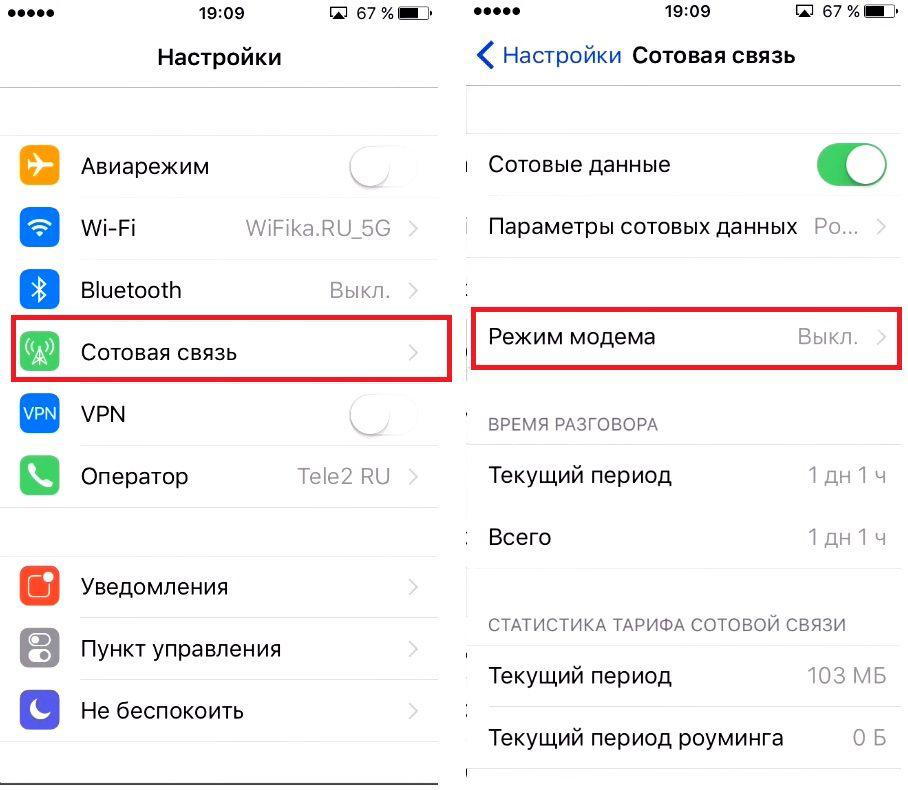
Айфоны или Айпады, которые работают на операционной системе iOS тоже могут раздавать вай — фай. Активация точки проходит в определенном порядке:
- зайдите в настройки и откройте раздел «Сотовая связь»;
- активируйте интернет, чтобы можно было передать доступ другим устройствам;
- откройте вкладку «Режим модема»;
- переведите кнопку в активное положение и задайте пароль, без которого другие пользователи не смогут к вам подключиться.
Настройка интернета на ПК или ноутбуке
Компьютер может получить право использовать чужой трафик через WI-FI, Bluetooth и через USB модемы. Чтобы подключиться к точке раздачи вай — фай необходимо:
- Нажать на значок «Доступ к интернету» в правой части панели задач.
- Выбрать имя нужной сети.
- Нажать кнопку «Подключиться».
- При необходимости ввести ключ безопасности.
Если браузер не загружает сайты, проверьте, работает ли на смартфоне передача мобильных данных.

Чтобы получить возможность выхода в сеть через USB вход необходимо:
- вставить один конец шнура в смартфон, а второй в то устройство, на котором необходима передача мобильных данных;
- на экране мобильного гаджета появится запрос с подтверждением на обмен файлами, необходимо его подтвердить;
- обязательно включите функцию передачи мобильных данных. Далее все проверки производятся на компьютере или ноутбуке;
- откройте раздел «Параметры сети и интернет» и посмотрите активные соединения. При всех установленных драйверах подключение производится очень быстро.
Еще один вариант работы – присоединение через блютуз. В настройках телефона и ноутбука активируйте данную точку доступа. Проведите сопряжение устройств и перейдите в панель управления ПК. Откройте вкладку «Устройства и принтеры» и найдите имя гаджета. Кликните на этот значок и активируйте подключение.
Заключение
Раздать интернет с телефона порой просто необходимо. Сколько проблем решается с использованием глобальной сети и никому не хочется оказаться в ответственный момент без трафика. Делитесь с друзьями гигабайтами без использования дополнительных тарифов и опций.










